Asetukset
Tässä valikossa voit määrittää puhelimen eri
asetuksia. Kun haluat palauttaa joidenkin
valikkotoimintojen alkuperäiset asetukset,
valitse Valikko > Asetukset > Alkuperäiset asetukset.

V a l i k k o t o i m i n n o t
43
Profiilit
Puhelimessa on asetusryhmiä eli profiileja, joiden
avulla voit muokata puhelimen äänet eri tilanteita ja
ympäristöjä varten.
Voit ottaa valitun profiilin käyttöön valitsemalla
Valikko > Asetukset > Profiilit ja valitsemalla
profiilin ja lopuksi Ota käyttöön. Voit muokata
profiilia valitsemalla Muokkaa ja määrittää, milloin
käytössä oleva profiili päättyy valitsemalla Ajastettu.
Kun profiilille määritetty aika päättyy, edellinen
ajastamaton profiili otetaan käyttöön.
Voit ottaa äänettömän tilan käyttöön myös pitämällä
#-näppäintä alhaalla.
Ääniasetukset
Valitse Valikko > Asetukset > Äänet ja muuta jotain
käytettävissä olevista asetuksista: Puhelimesi tukee
mp3-muotoisia soittoääniä. Voit myös asettaa jonkin
nauhoituksistasi soittoääneksi.
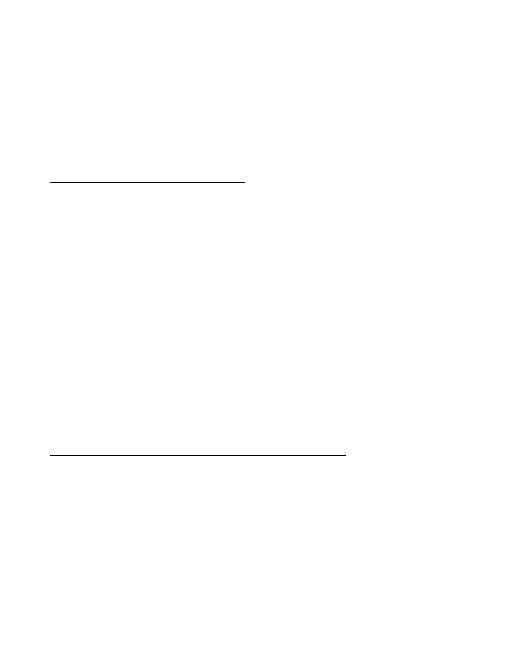
V a l i k k o t o i m i n n o t
44
Valitsemalla Hälytt. puhelut: voit määrittää
puhelimen soimaan vain silloin, kun puhelu tulee
valitulta soittajaryhmältä.
Omat pikavalinnat
Omien pikavalintojen avulla pääset nopeasti usein
käyttämiisi puhelintoimintoihin. Valitse Valikko >
Asetukset > Omat pikavalinnat ja jokin seuraavista
vaihtoehdoista:
Oikea valintanäppäin tai Vas. valintanäpp. — voit
määrittää jonkin puhelimen toiminnon oikean tai
vasemman valintanäppäimen toiminnoksi.
Ohjausnäppäin — selausnäppäimen pikavalinnat.
Siirry haluamasi selausnäppäimen kohdalle, valitse
Muuta tai Valitse ja haluamasi toiminto luettelosta.
Puhelu- ja puhelinasetukset
Valitse Valikko > Asetukset > Puhelut ja valitse jokin
seuraavista vaihtoehdoista:
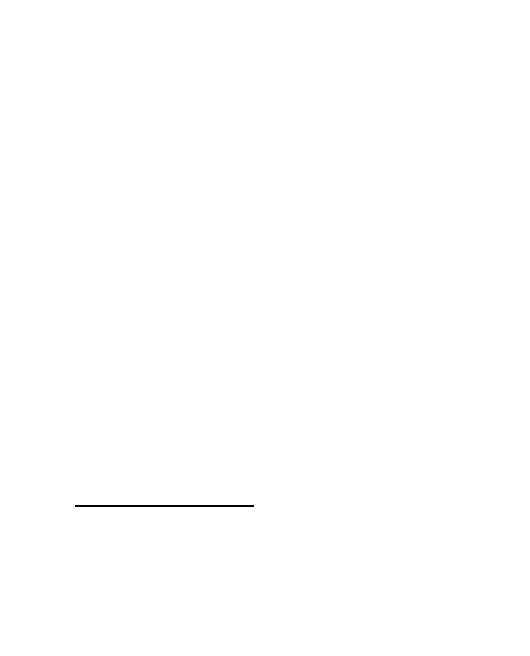
V a l i k k o t o i m i n n o t
45
Soitonsiirto (verkkopalvelu) — voit siirtää saapuvia
puheluita. Lisätietoja saat palveluntarjoajalta.
Automaattinen soitontoisto > Käytössä — voit
määrittää, että puhelin soittaa valittuun
puhelinnumeroon enintään 10 kertaa, jos yhteys ei
muodostu.
Koputuspalvelu > Ota käyttöön — voit määrittää,
että verkko ilmoittaa saapuvasta puhelusta toisen
puhelun aikana (verkkopalvelu).
Oman numeron lähetys (verkkopalvelu) — voit
määrittää, näkeekö henkilö, jolle soitat,
puhelinnumerosi.
Valitse Valikko > Asetukset > Puhelin >
Kieliasetukset > Puhelimen kieli, jos haluat muuttaa
puhelimen näyttötekstien kieltä.
Näyttöasetukset
Jos haluat säästää akkuvirtaa, valitse Valikko >
Asetukset > Näyttö > Virransäästö > Käytössä.
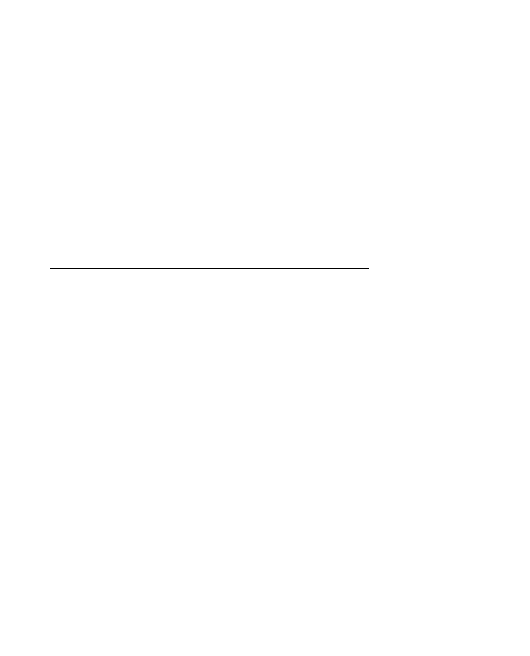
V a l i k k o t o i m i n n o t
46
Puhelimen näyttöön tulee digitaalinen kello, jos
puhelinta ei käytetä tietyn ajan kuluessa.
Jos haluat säästää akkuvirtaa virransäästötilassa,
valitse Valikko > Asetukset > Näyttö >
Virransäästötila > Käytössä. Näyttö sammuu, jos
puhelinta ei käytetä tietyn ajan kuluessa.
Aika- ja päivämääräasetukset
Valitse Valikko > Asetukset > Päivämäärä ja aika.
Määritä aika ja päivämäärä valitsemalla Päivämäärä-
ja aika-asetukset. Määritä ajan ja päivämäärän
esitysmuoto valitsemalla Ajan ja pvm:n muodon
asetuks.. Valitse Päivän ja ajan autom. päivitys
(verkkopalvelu), jos haluat asettaa kellonajan ja
päivämäärän päivittymään automaattisesti sen
aikavyöhykkeen mukaan, jossa olet.
V a l i k k o t o i m i n n o t
47
Yhteydet
Langaton Bluetooth-tekniikka
Joissain maissa on Bluetooth-laitteiden käyttöä
koskevia rajoituksia. Lisätietoja saat laitteen
myyjältä ja paikallisilta viranomaisilta.
Tämä laite on Bluetooth Specification 2.0 -yhteensopiva, ja
se tukee seuraavia profiileja: handsfree, kuuloke, object
push, tiedonsiirto, puhelinverkkoyhteydet,
synkronointiyhteys ja sarjaportti. Käytä Nokian tätä mallia
varten hyväksymiä lisälaitteita. Näin varmistat muiden
Bluetooth-tekniikkaa tukevien laitteiden välisen
yhteensopivuuden. Tarkista muiden laitteiden valmistajilta
laitteiden yhteensopivuus tämän laitteen kanssa.
Joissakin paikoissa voi olla Bluetooth-tekniikan käyttöä
koskevia rajoituksia. Tarkista asia paikallisilta
viranomaisilta tai palveluntarjoajalta.
Bluetooth-tekniikkaa käyttävät toiminnot tai sellaisten
jättäminen päälle taustalle muita toimintoja käytettäessä
lisää akkuvirran tarvetta ja lyhentää akun käyttöikää.
V a l i k k o t o i m i n n o t
48
Bluetooth-tekniikan avulla voit muodostaa yhteyden
puhelimella 10 metrin etäisyydellä olevaan
yhteensopivaan Bluetooth-laitteeseen. Koska
Bluetooth-tekniikka käyttää viestintään radioaaltoja,
puhelimen ja muiden laitteiden välillä ei tarvitse olla
näköyhteyttä, joskin erilaiset esteet, kuten seinät ja
muut elektroniset laitteet, voivat häiritä yhteyttä.
Bluetooth-yhteyden määrittäminen
Valitse Valikko > Asetukset > Yhteydet > Bluetooth
ja jokin seuraavista vaihtoehdoista:
Bluetooth > Käytössä tai Ei käytössä — voit ottaa
Bluetooth-toiminnon käyttöön tai poistaa sen
käytöstä.
osoittaa, että Bluetooth on otettu
käyttöön.
Etsi lisälaitteet, joilla ääniominais. — voit etsiä
yhteensopivia Bluetooth-äänilaitteita.
V a l i k k o t o i m i n n o t
49
Laiteparit — voit etsiä kantaman alueella olevia
Bluetooth-laitteita. Saat luettelon kaikista kantaman
alueella olevista Bluetooth-laitteista valitsemalla Uusi.
Valitse laite ja Pariksi. Syötä laitteen Bluetooth-tunnus
(enintään 16 merkkiä) ja muodosta laitteesta pari
puhelimen kanssa. Tämä tunnus on ilmoitettava vain,
kun laitteeseen muodostetaan yhteys ensimmäisen
kerran. Puhelin muodostaa yhteyden laitteeseen ja
tiedonsiirron voi aloittaa.
Nykyiset yhteydet — voit tarkistaa, mikä Bluetooth-
yhteys on käytössä.
Puhelimen näkyvyys tai Oman puhelimen nimi — voit
määrittää, miten puhelin näkyy muissa Bluetooth-
laitteissa.
Jos haluat varmistaa suojauksen, poista Bluetooth-toiminto
käytöstä tai määritä Puhelimen näkyvyys -asetukseksi
Piilotettu. Hyväksy Bluetooth-yhteys aina vain
hyväksytyiltä henkilöiltä.
V a l i k k o t o i m i n n o t
50
GPRS
GPRS (General Packet Radio Service, verkkopalvelu)
on tiedonsiirtotekniikka, joka mahdollistaa
tietoverkkojen (kuten Internetin) langattoman
käytön. GPRS-tekniikkaa voi käyttää
multimediaviesti- ja Web-selainsovelluksissa sekä
Java-sovellusten lataamisessa.
Ennen kuin voit käyttää GPRS-tekniikkaa, pyydä
tietoja GPRS-palvelun saatavuudesta ja tilaamisesta
verkko-operaattorilta tai palveluntarjoajalta.
Tallenna kaikkien GPRS-yhteyden kautta
käytettävien sovellusten GPRS-asetukset. Tietoa
palvelun hinnoista saat verkko-operaattorilta tai
palveluntarjoajalta.
Valitse Valikko > Asetukset > Yhteydet >
Pakettidata > Pakettidatayhteys. Valitse Jatkuva, jos
haluat puhelimen rekisteröityvän automaattisesti
GPRS-verkkoon, kun kytket puhelimeen virran.
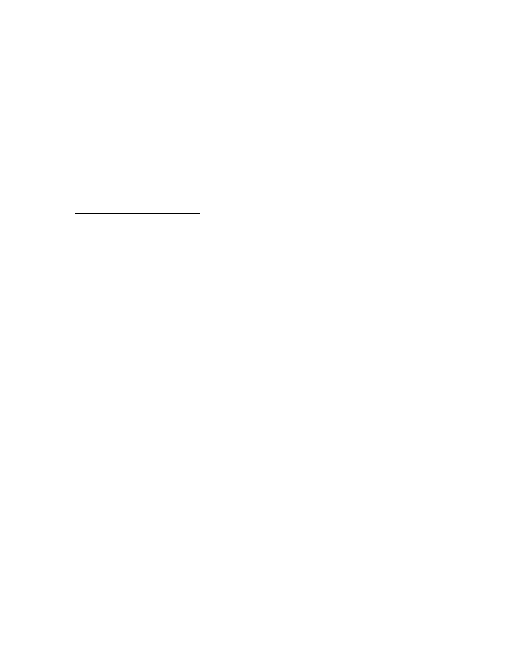
V a l i k k o t o i m i n n o t
51
Valitse Tarvittaessa, ja puhelin rekisteröityy GPRS-
verkkoon ja GPRS-yhteys muodostetaan vain, jos
käyttämäsi sovellus tarvitsee sitä. Yhteys suljetaan,
kun suljet sovelluksen.
Tiedonsiirto
Puhelimella voi siirtää tietoja, kuten
kalenterimerkintöjä, yhteystietoja ja muistiinpanoja,
yhteensopivaan tietokoneeseen, johonkin muuhun
yhteensopivaan laitteeseen tai Internet-
etäpalvelimeen (verkkopalvelu).
Siirtoyhteysluettelo
Jos haluat kopioida tai synkronoida puhelimen
tietoja, toisen laitteen nimen ja asetusten on oltava
siirtoyhteysluettelossa.
Voit lisätä luetteloon uuden siirtoyhteystiedon
(esimerkiksi matkapuhelinnumeron) valitsemalla
Valikko > Asetukset > Yhteydet > Tiedonsiirto >
Valinnat > Lisää nimi > Synkronointi tai Kopiointi ja
syöttämällä siirtotyypin mukaiset asetukset.
V a l i k k o t o i m i n n o t
52
Tiedonsiirto yhteensopivan laitteen
kanssa
Käytä synkronointiin langatonta Bluetooth-yhteyttä.
Toisen laitteen on oltava valmis vastaanottamaan
tietoja.
Aloita tiedonsiirto valitsemalla Valikko >
Asetukset > Yhteydet > Tiedonsiirto ja
siirtoyhteystieto jostain muusta kuin Palvelinsynkr.-
tai PC-synkron.-luettelosta. Valitut tiedot kopioidaan
tai synkronoidaan asetusten mukaisesti.
Synkronointi yhteensopivasta
tietokoneesta
Jos haluat synkroida kalenterimerkintöjä,
muistiinpanoja ja yhteystietoja, asenna
tietokoneeseen puhelinkohtainen Nokia PC Suite
-ohjelmisto. Käytä synkronointiin langatonta
Bluetooth-tekniikkaa ja käynnistä synkronointi
tietokoneesta.
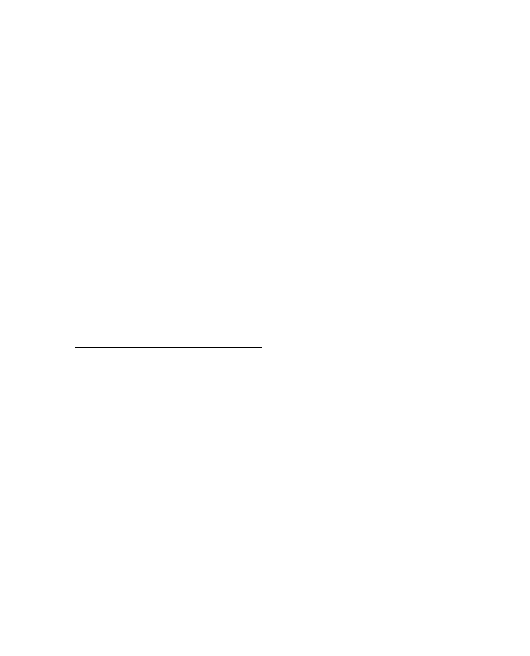
V a l i k k o t o i m i n n o t
53
Synkronointi palvelimelta
Jos haluat käyttää Internet-etäpalvelinta, tilaa
synkronointipalvelu. Lisätietoja ja palvelussa
tarvittavat asetukset saat palveluntarjoajalta.
Käynnistä synkronointi puhelimesta valitsemalla
Valikko > Asetukset > Yhteydet > Tiedonsiirto >
Palvelinsynkr..
Ensimmäiseen synkronointiin tai keskeytyneen
synkronoinnin jälkeen saattaa kulua 30 minuuttia,
ennen kuin synkrointi on valmis.
Lisälaiteasetukset
Yhteensopiva lisälaite näkyy valikossa vain, jos
sellainen on tai on ollut liitettynä puhelimeen.
Valitse Valikko > Asetukset > Lisälaitteet ja valitse
sitten käytettävissä oleva lisälaite. Jos
Automaattinen vastaus -asetuksen voi valita, voit
määrittää puhelimen vastaamaan automaattisesti
saapuviin puheluihin. Jos Soittotapa-kohtaan on
määritetty asetukseksi Piippaus tai Äänetön,
automaattinen vastaus ei toimi.
V a l i k k o t o i m i n n o t
54
Kokoonpanoasetukset
Joitakin verkkopalveluja varten puhelimeen pitää
määrittää oikeat palveluasetukset. Asetukset voivat
olla SIM-kortilla, voit hankkia ne palveluntarjoajalta
määritysviestinä tai voit syöttää ne itse.
Valitse Valikko > Asetukset > Palveluasetukset ja
jokin seuraavista:
Oletuspalveluasetukset — voit tuoda näkyviin
puhelimeen tallennettujen palvelutarjoajien
luettelon (oletuspalveluntarjoaja on korostettu).
Oletus käyttöön kaikissa sovell. — sovellusten
määrittäminen käyttämään oletusarvoisen
palveluntarjoajan asetuksia.
Ensisijainen yhteysosoite—, jos haluat valita toisen
yhteysosoitteen. Tavallisesti käytetään ensisijaisen
verkko-operaattorin yhteysosoitetta.
Yhdistä palveluntarjoajan tukeen —
asetusmääritysten lataamiseen palveluntarjoajalta.
V a l i k k o t o i m i n n o t
55
Voit määrittää, tarkastella ja muokata asetuksia
manuaalisesti valitsemalla Valikko > Asetukset >
Palveluasetukset > Omat palveluasetukset.
■